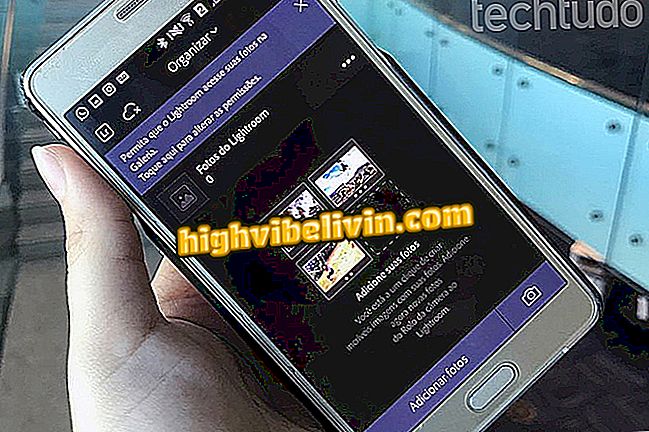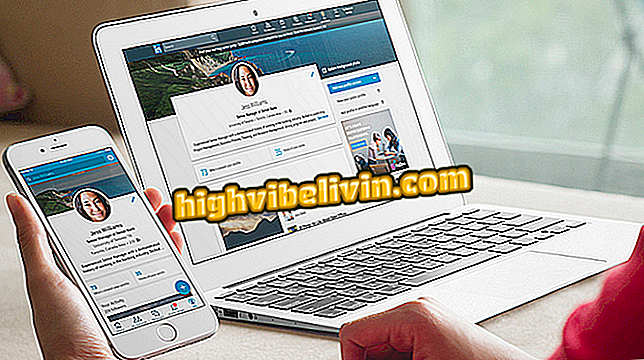Tìm hiểu xem điện thoại thông minh của bạn có cung cấp mọi thứ mà nó hứa không
TestM là một ứng dụng miễn phí dành cho Android và iPhone (iOS) để đánh giá hiệu suất của bất kỳ điện thoại thông minh nào, mang đến chẩn đoán hoàn chỉnh trong tối đa năm phút. Ứng dụng sẽ xem xét các mục như màn hình, âm thanh (loa, bộ thu điện thoại, micrô và tai nghe) và cảm biến chuyển động (gia tốc kế và la bàn). Kết nối (Wi-Fi, Bluetooth, điện thoại di động và GPS), phần cứng (cảm biến ánh sáng, bộ sạc, nút phần cứng, độ rung, độ gần, vân tay) và máy ảnh (trước, sau và flash) .
Các tính năng này làm cho TestM trở thành một ứng dụng lý tưởng để cung cấp một báo cáo đầy đủ về các điều kiện sử dụng điện thoại trước khi mua hoặc bán. Dưới đây là từng bước xem cách tận dụng các tính năng của ứng dụng để kiểm tra hiệu năng của điện thoại thông minh.

Ứng dụng TestM đánh giá 20 khía cạnh khác nhau của điện thoại thông minh của bạn
Đặt bạn bè và ứng dụng vào menu chia sẻ Android
Bước 1. Tải xuống và cài đặt TestM trên điện thoại của bạn.
Bước 2. Trong màn hình ban đầu của ứng dụng, chọn tùy chọn "Hoàn thành kiểm tra" và cái đầu tiên sẽ là màn hình. Nhấn "Bắt đầu."
Đầy đủ "của TestMBước 3. Để đánh giá màn hình cảm ứng, kéo ngón tay của bạn trên màn hình. Nếu bạn hoàn thành trước đó, hãy đợi kết thúc đếm thời gian cho đến khi hình ảnh hoàn thành xuất hiện. Chạm vào "Thử nghiệm tiếp theo" để tiếp tục phân tích.

Kéo ngón tay của bạn trên màn hình để đánh giá Test M đánh giá màn hình cảm ứng
Bước 4. Bạn sẽ được hướng dẫn kiểm tra loa. Chạm vào bắt đầu và tiếp cận tai của đầu ra âm thanh của thiết bị để nghe ba số sẽ được nói. Ghi lại những con số này.

Đưa tai của bạn đến gần hơn với âm thanh phát ra của thiết bị để nghe các số được xác định bởi TestM
Bước 5. Nhập số bạn nghe thấy trên bàn phím trên màn hình. Nếu bất kỳ số nào được nhập do nhầm lẫn, chạm vào "Xóa" để nhập lại dữ liệu. Khi bạn hoàn thành chuỗi, ứng dụng sẽ đưa bạn đến màn hình hoàn thành thử nghiệm. Tuy nhiên, nếu bạn không nhớ hoặc chưa nghe chính xác, hãy nhấp vào "Thử lại". Để tiếp tục kiểm tra, chạm vào "Thử nghiệm tiếp theo".

Nhập các số được nghe trên bảng số của TestM
Bước 6. Nhấn "Bắt đầu" để đánh giá micrô. Đợi ứng dụng yêu cầu bài phát biểu, sau đó nói "Xin chào" với âm thanh rõ ràng cho đến khi thông báo hoàn thành xuất hiện.
Bước 7. Chạm vào "Thử nghiệm tiếp theo". Cắm tai nghe của bạn vào giắc tương ứng và bấm "Bắt đầu". Nếu bạn không có điện thoại, hãy chọn tùy chọn "Bỏ qua".

Kết nối tai nghe với đầu vào để kiểm tra nó trong TestM
Bước 8. Nghe và ghi nhớ các số được trích dẫn, sau đó nhập chúng trên bàn phím xuất hiện trên màn hình.

Nhập các số được nghe trong TestM trên bàn phím số
Bước 9. Chạm vào "Thử nghiệm tiếp theo". Để đánh giá gia tốc kế, chạm vào "Bắt đầu".
Bước 10. Theo định hướng ứng dụng, xoay thiết bị của bạn lên và xuống, sang một bên và bên kia cho đến khi thông báo hoàn thành xuất hiện. Tiếp tục với "Thử nghiệm tiếp theo".

Xoay điện thoại lên xuống và qua lại
Bước 11. Nhấn "Bắt đầu" để kiểm tra la bàn trên điện thoại của bạn, sau đó lật nó lên một bề mặt. Xin vui lòng chờ cho đến khi cảnh báo hoàn tất.

Đặt điện thoại di động với màn hình xuống trên một bề mặt
Bước 12. Chạm vào "Thử nghiệm tiếp theo". Để bắt đầu xác minh người nhận Wi-Fi, hãy nhấn "Bắt đầu".
Bước 13. Đợi TestM hoàn tất quy trình. Trên màn hình tiếp theo, nhấp vào "Thử nghiệm tiếp theo" để kiểm tra hoạt động Bluetooth.

Đợi TestM hoàn tất xác minh Wi-Fi
Bước 14. Trước khi bắt đầu đánh giá, hãy kích hoạt kết nối Bluetooth của bạn và sau đó nhấn "Bắt đầu". Chờ thông báo hoàn thành xuất hiện.

Kích hoạt kết nối Bluetooth trước khi làm bài kiểm tra
Bước 15. Nhấn "Thử nghiệm tiếp theo" lần nữa, lần này để xem lại mục nhập thẻ SIM. Đối với đánh giá này, cần phải có một con chip được chèn vào. Sau đó vào tùy chọn "Bắt đầu".

Bạn phải lắp thẻ SIM vào điện thoại thông minh của mình
Bước 16. Đợi cho đến khi thông báo hoàn thành được hiển thị, sau đó nhấn "Thử nghiệm tiếp theo" để kiểm tra GPS.
Bước 17. Nhấn "Bắt đầu". Đợi ứng dụng hoàn tất quy trình xác minh GPS cho đến khi thông báo hoàn thành xuất hiện.

Đợi TestM hoàn tất xác minh GPS
Bước 18. Chạm vào "Thử nghiệm tiếp theo" và sau đó "Bắt đầu" để kiểm tra cảm biến ánh sáng.
Bước 19. Đặt bàn tay của bạn trước cảm biến cho đến khi chương trình hiển thị tùy chọn để thực hiện đánh giá khác. Chạm vào "Thử nghiệm tiếp theo" để tiếp tục đánh giá hiệu suất.

Đặt bàn tay của bạn trước cảm biến ánh sáng trong vài giây
Bước 20. Cắm điện thoại thông minh của bạn vào bộ sạc được cắm và sau đó nhấn "Bắt đầu". Đợi vài giây mà không cần tháo bộ sạc ra khỏi thiết bị cho đến khi quá trình hoàn tất.

Kết nối điện thoại thông minh của bạn với bộ sạc được cắm vào
Bước 21. Chạm vào "Thử nghiệm tiếp theo" để đánh giá các nút phần cứng, sau đó "Bắt đầu".

Bước tiếp theo là đánh giá, trong TestM, về các nút phần cứng
Bước 22. Nhấn nút Tăng âm lượng và khi nhắc TestM, nhấn nút Giảm âm lượng.

Khi TestM nhắc, nhấn các nút âm lượng
Bước 23. Khi ứng dụng thông báo cho bạn, nhấn nút nguồn và tắt điện thoại. Nếu mọi thứ xảy ra chính xác, bạn sẽ được chuyển đến thông báo hoàn thành. Chạm vào "Thử nghiệm tiếp theo".

TestM cũng sẽ đánh giá hoạt động của công tắc bật / tắt
Bước 24. Trước khi bạn bắt đầu, hãy đảm bảo các tính năng rung của điện thoại của bạn được bật, sau đó nhấn "Bắt đầu". Hãy ghi nhớ: ứng dụng sẽ làm cho điện thoại thông minh của bạn đôi khi rung. Ghi nhớ số lần lặp lại.

Hãy nhận biết bao nhiêu lần TestM sẽ làm cho điện thoại thông minh rung lên
Bước 25. Trên bàn phím số xuất hiện trên màn hình, nhập số lần bạn cảm thấy rung. Sau đó chọn tùy chọn "Thử nghiệm tiếp theo".

Nhập số lượng rung động trên TestM
Bước 26. Nhấn "Bắt đầu". Di chuyển bàn tay của bạn trên màn hình cho đến khi thông báo hoàn thành xuất hiện.

Di chuyển bàn tay của bạn đến gần màn hình để TestM để đánh giá cảm biến độ gần
Bước 27. Chạm vào "Thử nghiệm tiếp theo" để kiểm tra đầu đọc dấu vân tay. Nếu bạn có tính năng này trên điện thoại, hãy chuyển đến "Bắt đầu". Nếu thiết bị của bạn không có cảm biến, chỉ cần chọn "Bỏ qua".
Bước 28. Để kiểm tra sinh trắc học, đặt ngón tay của bạn lên đầu đọc cho đến khi thông báo hoàn tất quy trình xuất hiện trên màn hình. Sau đó chạm vào "Thử nghiệm tiếp theo" để tiếp tục đánh giá tổng thể điện thoại di động của bạn.

Đặt ngón tay của bạn chính xác vào đầu đọc sinh trắc học
Bước 29. Nhấn "Bắt đầu", sau đó đặt mình đối diện với camera trước của điện thoại. Nếu ứng dụng không nhận diện khuôn mặt, thử nghiệm sẽ không được coi là hợp lệ và người dùng sẽ phải lặp lại. Chờ cho đến khi kết thúc đếm.

TestM phải nhận diện khuôn mặt người để xác thực kiểm tra camera phía trước
Bước 30. Chạm vào "Thử nghiệm tiếp theo" và sau đó "Bắt đầu" để kiểm tra hoạt động của camera chính của thiết bị.
Bước 31. Một lần nữa, hãy quay camera về phía bạn để TestM kiểm tra khuôn mặt. Sau đó chạm vào "Thử nghiệm tiếp theo" để đánh giá mục cuối cùng.

Xoay máy ảnh trở lại khuôn mặt của bạn để TestM có thể đánh giá
Bước 32. Nhấn vào "Bắt đầu", đợi đèn nhấp nháy nhấp nháy và đếm số lần nó lặp lại.

Đếm số lần đèn flash sẽ nhấp nháy
Bước 33. Nhập số lần trên bàn phím số và kết thúc kiểm tra thiết bị bằng cách nhấp vào "Hoàn tất".

Nhập số lần đèn flash nhấp nháy trên bàn phím số của TestM
Bước 34. Di chuyển màn hình chính TestM đến cuối và chọn tùy chọn "Tạo báo cáo thử nghiệm của tôi". Sau đó, bạn có thể xem thông tin hàng đầu về điện thoại thông minh của bạn.

Khi quá trình đánh giá đã được hoàn thành, truy cập báo cáo
Báo cáo sẽ hiển thị tất cả các thông tin kiểm tra được thực hiện.

Kiểm tra đánh giá TestM trong báo cáo
Nếu một trong các thử nghiệm không được thực hiện tốt hoặc ứng dụng không nhận ra thiết bị cầm tay hoặc bộ sạc, một thông báo xuất hiện trên màn hình rằng việc đánh giá không thành công và có thể được thực hiện sau đó. Ngoài ra còn có tùy chọn lưu báo cáo dưới dạng hình ảnh trong thư viện hoặc gửi nó qua email, WhatsApp hoặc Messenger cho người mua quan tâm đến thiết bị của bạn, để đảm bảo điều kiện của sản phẩm bạn muốn mua.
Phim thủy tinh có thể làm hỏng camera trước? Người dùng trao đổi mẹo trong.